一、CentOS配置網絡
1、查看網卡名稱
ifconfig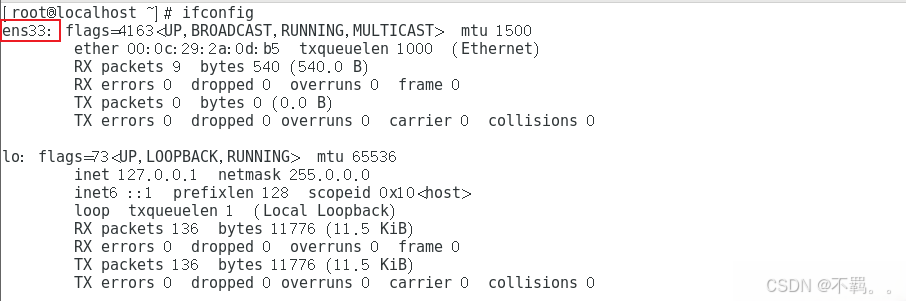
2、找到網卡對應配置文件
網卡存放路徑 :/etc/sysconfig/network-scripts
cd /etc/sysconfig/network-scripts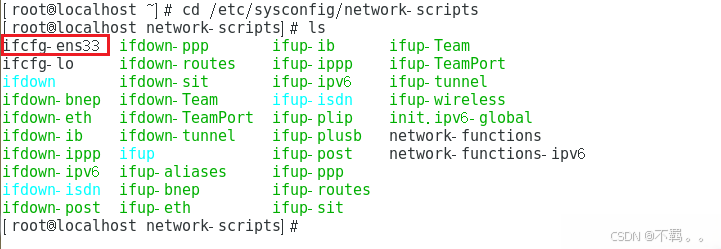
?3、修改網卡對應配置文件
使用 vi/vim 打開文件,查看以下內容
vim ifcfg-ens33?將ONBOOT=no 改為 ONBOOT=yes
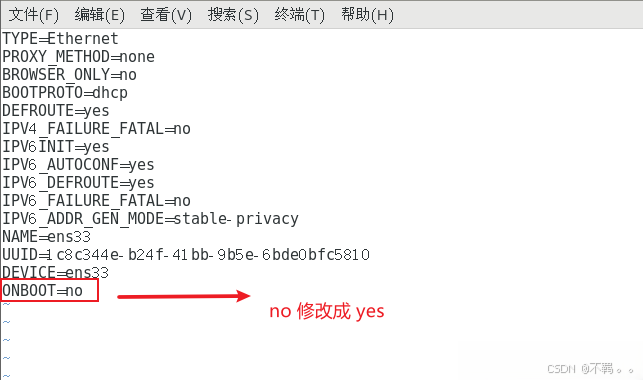
并添加DNS1=8.8.8.8? ? ? ? DNS2= 當 前?虛 擬 機 網 關 地 址,保存修改文件。
:wq?4、修改后重啟網絡服務
systemctl restart network?5、再次查看IP地址是否存在
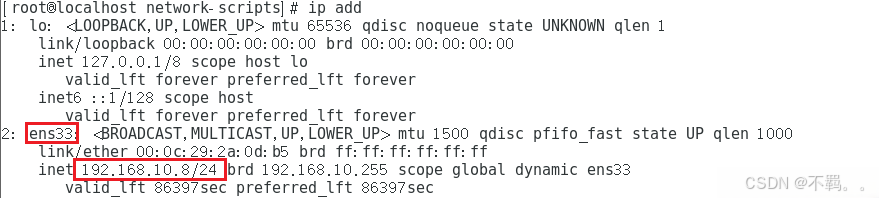
6、測試網絡情況
ping www.baidu.com二、?Linux更換源地址
CentOS 7 的官方鏡像源已停止維護(CentOS 7 已于 2024 年 6 月 30 日 EOL),導致鏡像列表無法訪問。
?解決方案1:切換到阿里云鏡像源
1、備份原有 repo 配置
sudo mv /etc/yum.repos.d/CentOS-Base.repo /etc/yum.repos.d/CentOS-Base.repo.backup2. 下載阿里云 CentOS 7 鏡像源配置
sudo wget -O /etc/yum.repos.d/CentOS-Base.repo http://mirrors.aliyun.com/repo/Centos-7.repo3. 清理緩存并生成新緩存
sudo yum clean all
sudo yum makecache4. 驗證是否修復
sudo yum update如果出現 Loaded plugins: fastestmirror, langpacks 且開始加載軟件包列表,說明切換成功。
解決方案2:使用 Rocky Linux 替代源(推薦)
Rocky Linux 是 CentOS 的下游發行版,二進制兼容 CentOS 7,且維護周期更長。
1. 安裝轉換工具
sudo yum install centos-release-upstream2. 轉換為 Rocky Linux 源
sudo yum swap centos-release centos-release-upstream --enablerepo=upstream3. 清理并更新系統
sudo yum clean all
sudo yum update -y4. 驗證版本
cat /etc/os-release ?# 輸出應為 Rocky Linux 7三、Linux搭建 LAMP環境
LAMP : Linux + Apache + MySql + PHP?
LAMP是一種常用來搭建動態網站或服務器的開源軟件,本身都是各自獨立的程序,但是因為常被放在一起使用,擁有了越來越高的兼容性,共同組成了一個強大的Web應用程序平臺。
以CentOS系統為例,使用yum搭建LAMP環境。
?安裝Apach環境
?1、安裝Apache和擴展
sudo yum -y install httpd httpd-devel httpd-manual mod_ssl2、安裝完成后,啟動apache服務
sudo systemctl start httpd?3、設置為開機自啟動
sudo systemctl enable httpd //開啟開機自啟動sudo systemctl disable httpd //關閉4、查看Apache服務
sudo systemctl list-units --type=service | grep -i heepd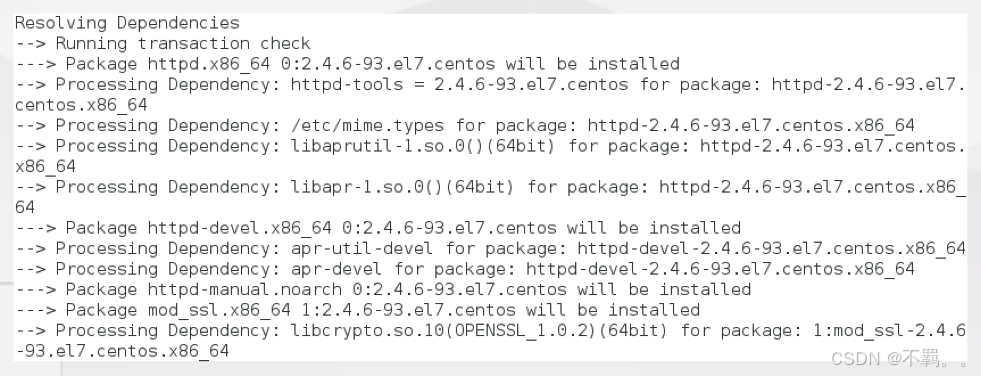 ?安裝Mysql環境
?安裝Mysql環境
?1、安裝Mysql和拓展包
sudo yum -y install mariadb-server mariadb2、安裝完成后啟動mysql
sudo systemctl start mariadb3、登錄mysql數據庫
sudo mysql -u root4、設置為開機自啟動
sudo systemctl enable mariadb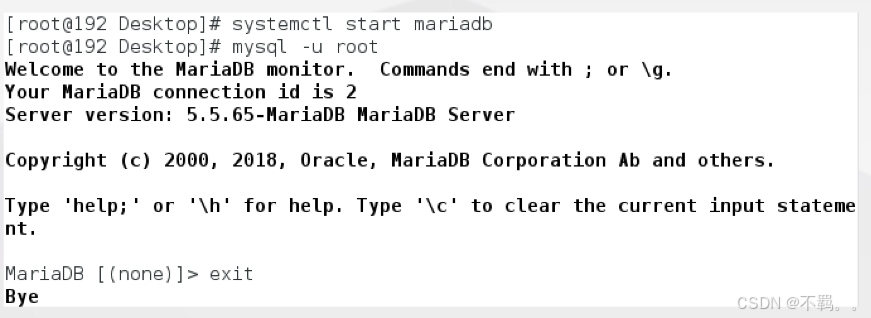
?安裝PHP環境
?1、安裝PHP 5 和擴展包
sudo yum -y install php php-mysql php-common php-gd php-mbstring php-mcrypt php-devel php-xml2、安裝完成后重啟http服務
sudo systemctl restart httpd?3、安裝完成后 在/var/www/html 下創建一個1.php文件
touch /var/www/heml 1.php
vim 1.php
?使用vim寫入以下內容,然后保存退出
<?php phpinfo();?>4、查看虛擬機ip地址,并在物理機進行訪問?
?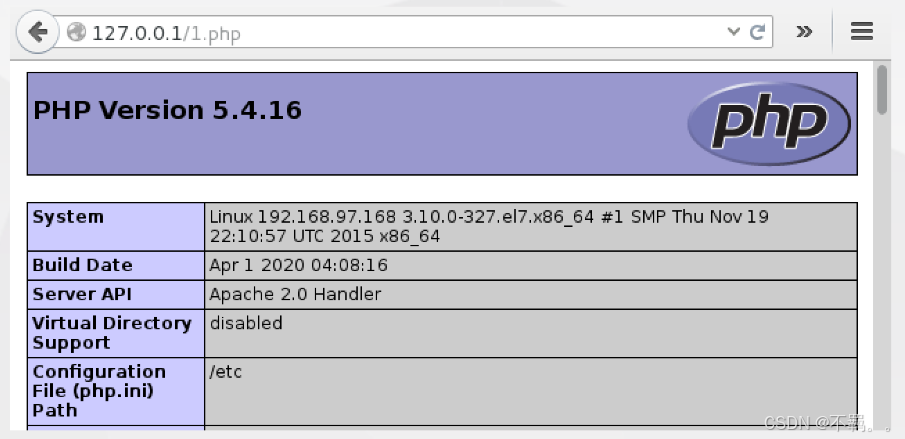
看到這樣的頁面,代表?LAMP環境搭建成功。
--------------E----------N---------D--------------


-實現四層負載均衡)




:sqlmap快速上手)




)


)


)
)